Jak wykonać miękki reset urządzeń z Androidem?
Resetowanie telefonu jest nieodłączną częścią każdego urządzenia z systemem Android. Reset jest potrzebny, aby telefon powrócił do oryginalnych ustawień, tj. ustawień producenta, gdy wystąpi problem z oprogramowaniem telefonu. Mogło to mieć różne możliwe przyczyny, takie jak zablokowanie, nie pamiętam hasła, wirus, telefon zamrożony, aplikacja nie działa i tak dalej. W zależności od wagi każdego z nich następuje reset telefonu. Istnieją różne rodzaje resetów związanych z różnymi odmianami telefonu, takimi jak miękkie resety, twarde resety, resety drugiego poziomu, resety główne, resety główne, resetowanie danych fabrycznych, aby wymienić tylko kilka. W tym artykule omówimy głównie dwa rodzaje resetowania i ich potrzeby – miękki reset i twardy reset.
Część 1: Miękki reset VS twardy reset
Aby zrozumieć różnicę między miękkim i twardym resetem, musimy najpierw poznać znaczenie.
Co to jest miękki reset?
To najłatwiejsza i najprostsza forma resetu. Miękki reset to nic innego jak wyłączenie telefonu i ponowne włączenie. Jestem pewien, że wszyscy z was musieli wypróbować miękki reset na swoich telefonach. W zależności od typu telefonu możesz użyć ponownego uruchomienia przycisku zasilania, aby wykonać miękki reset urządzenia. Miękki reset rozwiązuje proste problemy, takie jak jeśli telefon się zawiesza lub jest włączony przez długi czas, można go ponownie uruchomić, aby działał poprawnie.
Miękki reset jest zazwyczaj pierwszym krokiem do rozwiązania każdego problemu w telefonie, niezależnie od tego, czy jest to zwykły, czy smartfon. Możesz użyć miękkiego resetu, jeśli napotkasz jakiekolwiek problemy, takie jak brak odbierania wiadomości, niemożność wykonywania lub odbierania połączeń telefonicznych, niedziałająca aplikacja, zawieszanie się telefonu, wolne działanie telefonu, problemy z pocztą e-mail, problemy z dźwiękiem/wideo, nieprawidłowy czas lub ustawienia, reakcja ekranu dotykowego problem, problemy z siecią, drobne oprogramowanie lub jakikolwiek inny drobny problem pokrewny.
Najlepszą zaletą miękkiego resetowania jest to, że nigdy nie tracisz żadnych danych, ponieważ jest to niewielkie ponowne uruchomienie telefonu. Miękki reset zapewnia najlepsze wyniki dla telefonu komórkowego i utrzymuje go wydajnie przez dłuższy czas.
Co to jest twardy reset?
Twardy reset czyści system operacyjny telefonu, aby przywrócić go do pierwotnego ustawienia. Twardy reset powinien być ostatnią opcją, tak jak twardy reset lub reset główny, usuwa wszystkie pliki i dane z telefonu, przywracając go jak nowy. Dlatego niezwykle ważne jest wykonanie kopii zapasowej wszystkich plików i danych przed wybraniem twardego resetu.
Wiele osób przed sprzedażą swojego starego telefonu na rynku mocno resetuje telefon, aby nikt nie miał dostępu do ich danych osobowych lub plików.
Procedura wykonywania twardego resetu różni się w zależności od telefonu, ponieważ ma znaczenie system operacyjny, wersja oprogramowania i model telefonu komórkowego.
Twardy reset jest ostatecznością i jest bardzo potężnym narzędziem w rozwiązywaniu większości problemów z oprogramowaniem, które napotykasz w telefonie. Na przykład: wirusy/uszkodzone oprogramowanie, usterki, niechciane i złe aplikacje, wszystko, co powoduje problemy z płynnym działaniem urządzenia. Twardy reset może usunąć wszystko oprócz systemu operacyjnego telefonu.
Zalecamy użycie DrFoneTool – Kopia zapasowa i przywracanie (Android) do tworzenia kopii zapasowych urządzenia przed twardym resetem.

DrFoneTool – Kopia zapasowa i przywracanie (Android)
Elastyczne tworzenie kopii zapasowych i przywracanie danych Androida
- Selektywnie twórz kopie zapasowe danych Androida na komputerze za pomocą jednego kliknięcia.
- Podgląd i przywracanie kopii zapasowej na dowolnym urządzeniu z systemem Android.
- Obsługuje ponad 8000 urządzeń z systemem Android.
- Podczas tworzenia kopii zapasowej, eksportu lub przywracania nie dochodzi do utraty danych.
Część 2: Jak wykonać miękki reset telefonu z Androidem
Miękki reset, jak wspomniano powyżej, to najprostszy sposób na zresetowanie i naprawienie drobnych problemów z telefonem. Pozwól nam zrozumieć w tej części sposób na miękkie zresetowanie telefonu z Androidem.
Oto kroki dotyczące miękkiego resetowania telefonu z Androidem.
Krok 1: Za pomocą przycisku zasilania na urządzeniu z Androidem wyłącz urządzenie.
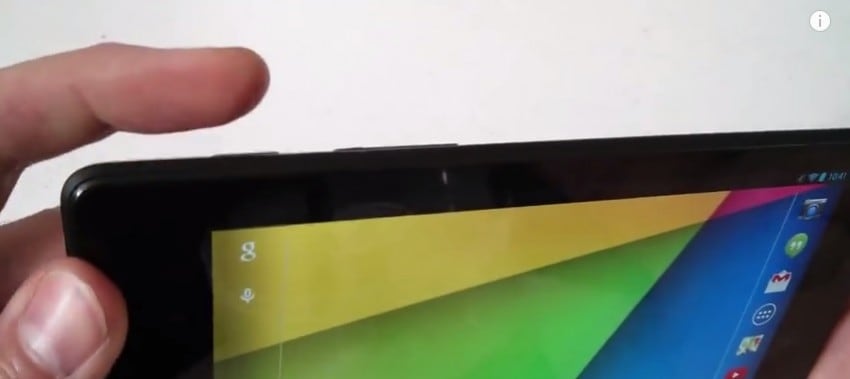
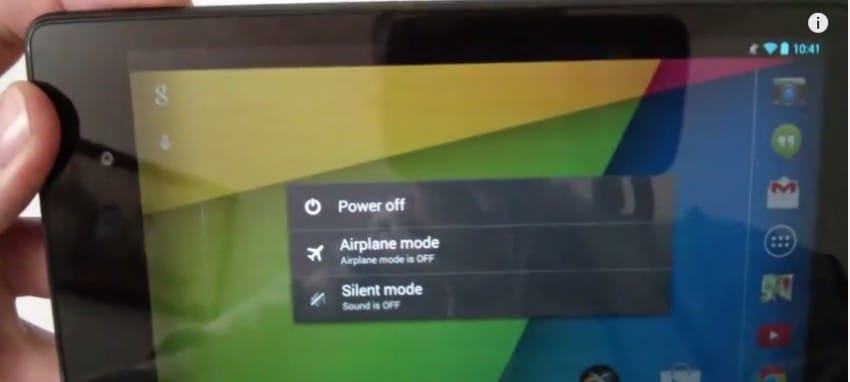
Krok 2: Poczekaj 8-10 sekund, gdy ekran stanie się czarny

Krok 3: Naciśnij ponownie przycisk zasilania, aby włączyć telefon.

Pomyślnie zresetowałeś swój telefon z Androidem.
Możesz również wyjąć baterię, odczekać kilka sekund, a następnie ponownie włożyć baterię przed włączeniem telefonu.

Część 3: Jak mocno zresetować Androida
Po wypróbowaniu miękkiego resetu i nie pomogło to w rozwiązaniu problemu z telefonem, przejdź do twardego resetu.
Przejdźmy teraz do procedury twardego resetu telefonu z Androidem.
Krok 1: Przytrzymaj i naciśnij przycisk zwiększania głośności i zasilania na urządzeniu, aż na ekranie pojawi się logo producenta.
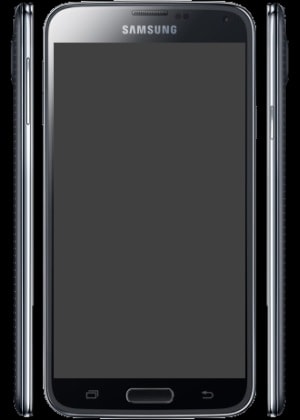
Krok 2: Naciśnij przycisk zmniejszania głośności i przewiń poniżej, aby wybrać przywrócenie ustawień fabrycznych
Krok 3: Teraz naciśnij przycisk zasilania
Krok 4: Ponownie użyj przycisku zmniejszania głośności, aby przewinąć w dół i wybrać usuń wszystkie dane użytkownika
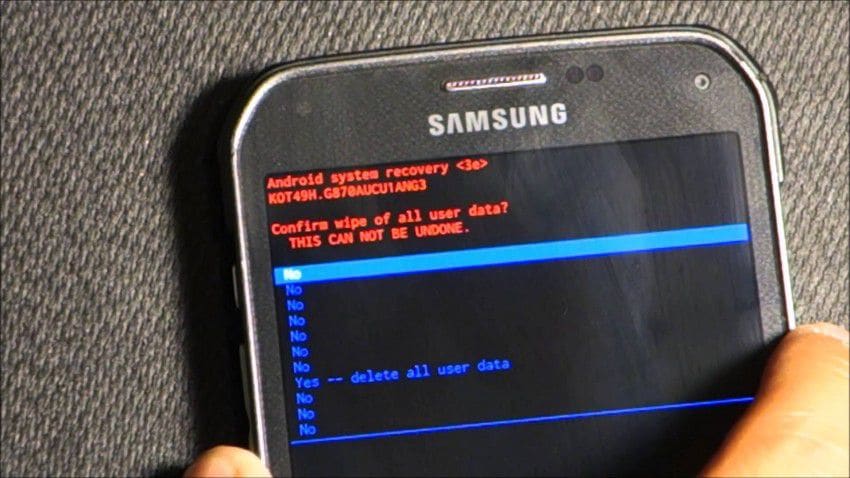
Krok 5: Teraz przeprowadź proces, aby ponownie nacisnąć przycisk zasilania, aby kontynuować.
Krok 6: Telefon usunie teraz wszystkie dane. Może to potrwać kilka minut, więc poczekaj i nie korzystaj w międzyczasie z telefonu.
Krok 7: Ostatni raz, jeszcze raz, będziesz musiał nacisnąć przycisk zasilania, aby zakończyć resetowanie.
Krok 8: Twój telefon uruchomi się ponownie i powróci jak nowy do domyślnych ustawień fabrycznych.

Dlatego po wykonaniu wszystkich powyższych kroków wykonałeś twardy reset telefonu.
Uwaga: upewnij się, że wykonałeś kopię zapasową wszystkich danych przed twardym resetem, ponieważ wszystkie dane zostaną usunięte.
Dlatego dzisiaj dowiedzieliśmy się o twardym i miękkim resecie na telefonie z Androidem i kiedy należy je wykonać. Mam nadzieję, że to pomoże i będziesz w stanie rozwiązać problemy z urządzeniem z Androidem.
Ostatnie Artykuły:

